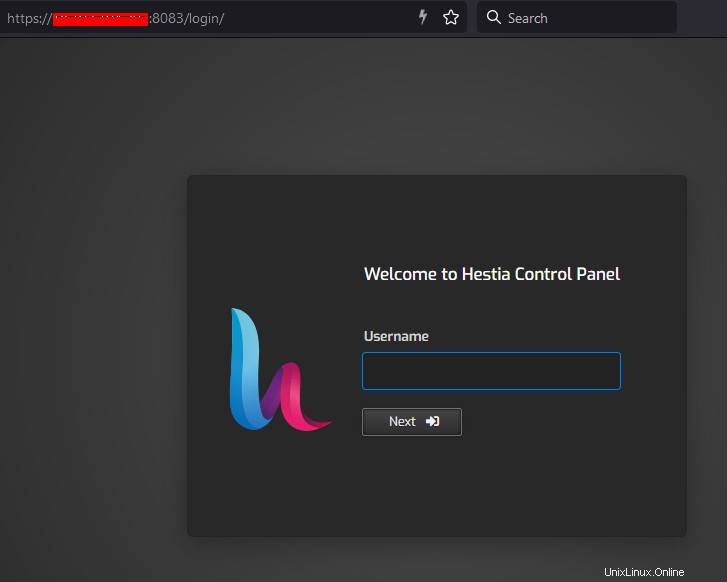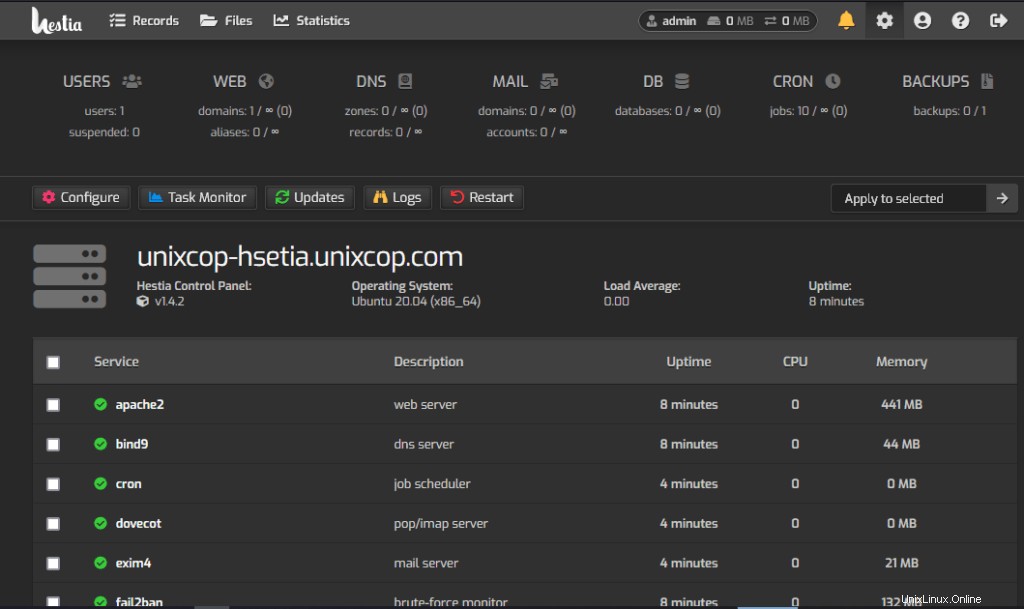V tomto tutoriálu uvidíme, jak nainstalovat ovládací panel HestiaCP na Ubuntu, který je alternativní a podobný VestaCP a vytvořený vývojářem vestaCP. Po prosinci 2019 Vestacp neaktualizuje svůj software a zdá se, že je mrtvý projekt již nyní, protože v Github nejsou provedeny žádné významné aktualizace. Takže v tom případě je Hestiacp dobrou volbou. Má také některé rozšířené funkce, pravidelnou údržbu a jeho podpora na fóru je vynikající.
Před zahájením dalšího kroku Ujistěte se, že váš server používá podporovaný operační systém:
- Debian 9 / Debian 10
- Ubuntu 18.04 / Ubuntu 20.04 LTS
Krok 1:Přihlaste se do systému
Přihlaste se jako uživatel root na svůj server Ubuntu pomocí klienta ssh, jako je putty (pokud používáte počítač s Windows) nebo z terminálu Linux.
Krok 2:Příprava systému
Nainstalujte požadovanou závislost spuštěním následujícího příkazu a stisknutím klávesy Y. a počkejte na dokončení procesu instalace.
apt install wget curl
Krok 3:Stáhněte si HestiaCP
wget https://raw.githubusercontent.com/hestiacp/hestiacp/release/install/hst-install.sh
Krok 4:Nainstalujte HestiaCP
Chcete-li nainstalovat HestiaCP, spusťte na svém terminálu níže uvedený příkaz. Ujistěte se, že jste změnili informace pomocí níže uvedených údajů, jako je název hostitele, e-mail a heslo.
Poznámka:** HestiaCP používá port 8083 ke komunikaci GUI administrátora/uživatele z prohlížeče. také pokud chcete, můžete také přizpůsobit svou instalaci.
Předpokládejme, že chcete nainstalovat databázový server PostgreSQL. Chcete-li to provést, musíte do příkazu instalace přidat tuto volbu „–postgresql yes“. PostgreSQL je ve výchozím nastavení v HestiaCP zakázáno.
bash hst-install-ubuntu.sh –e-mail [email protected] –heslo UnixPassw0rd –název hostitele hestia-unixcop.unixcop.com –multiphp ano –kvóta ano –interaktivní ano
Po spuštění výše uvedeného příkazu se zobrazí obrazovka jako na níže uvedených obrázcích. Pokračujte stisknutím „Y“ a počkejte, až dokončí proces instalace! Kromě toho, že po dokončení instalačního procesu uvidíte na obrazovce vašeho terminálu zprávu s gratulací.
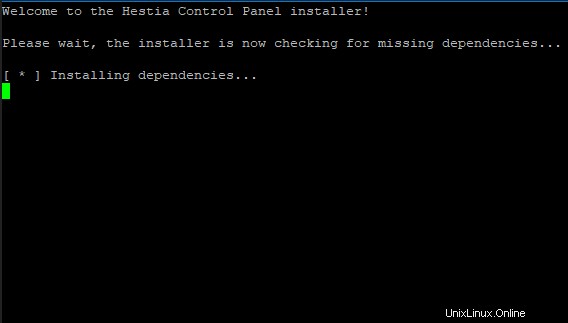
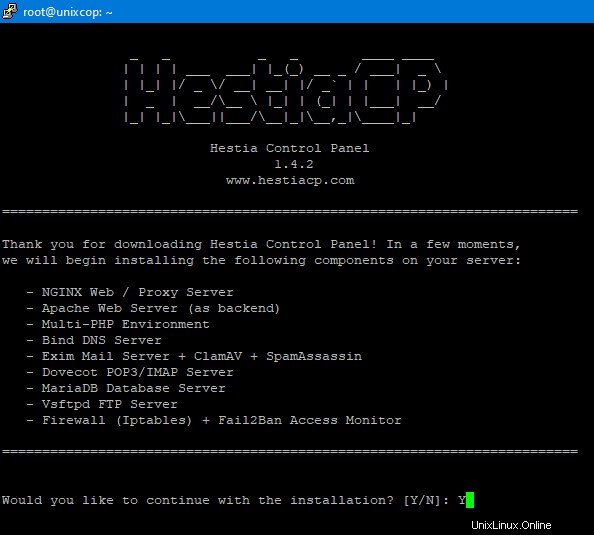
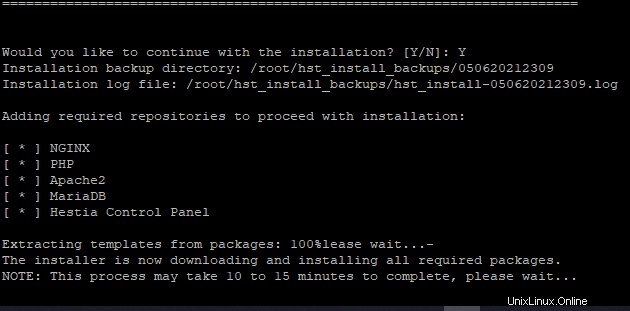
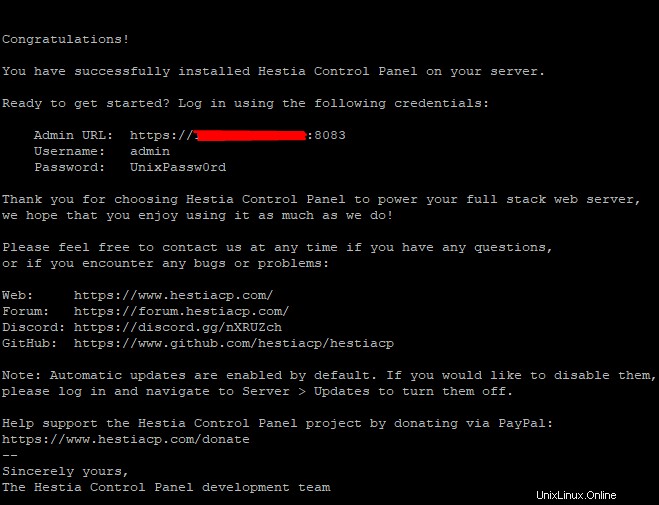
Krok 5:Přihlaste se do panelu HestiaCP:
Takže nyní restartujte systém a přihlaste se k ovládacímu prvku HestiaCP; můžete se přihlásit k panelu HestiaCP pomocí IP serveru nebo názvu hostitele, jak je uvedeno níže:
HTTPS://IP_ADDRESS:8083
HTTPS://HOSTNAME:8083
Odstraňování problémů:
Během instalace HestiaCP se může zobrazit tato chyba instalace apt-get se nezdařila . stalo se to kvůli poškozeným balíčkům nebo poškozeným souborům. oficiální pokyny pro odstraňování problémů naleznete zde.
Závěr
Takže v tomto tutoriálu jsem vás provedl všemi kroky k instalaci HestiaCP do vašeho systému ubuntu 20.04. Doufám, že vám tento tutoriál pomůže nainstalovat HestiaCP na váš další operační systém, jako je Debian, Ubuntu 18. Můžete také sledovat mé další články.